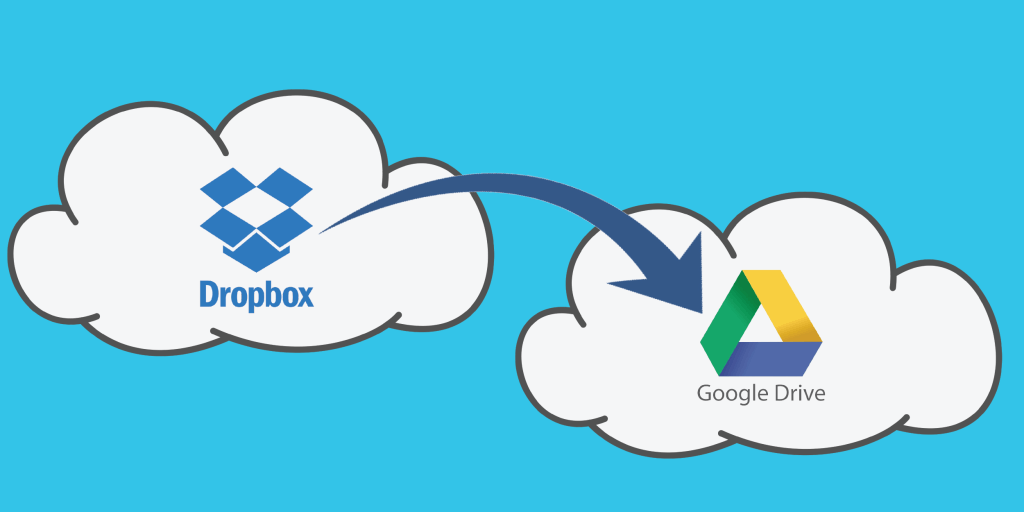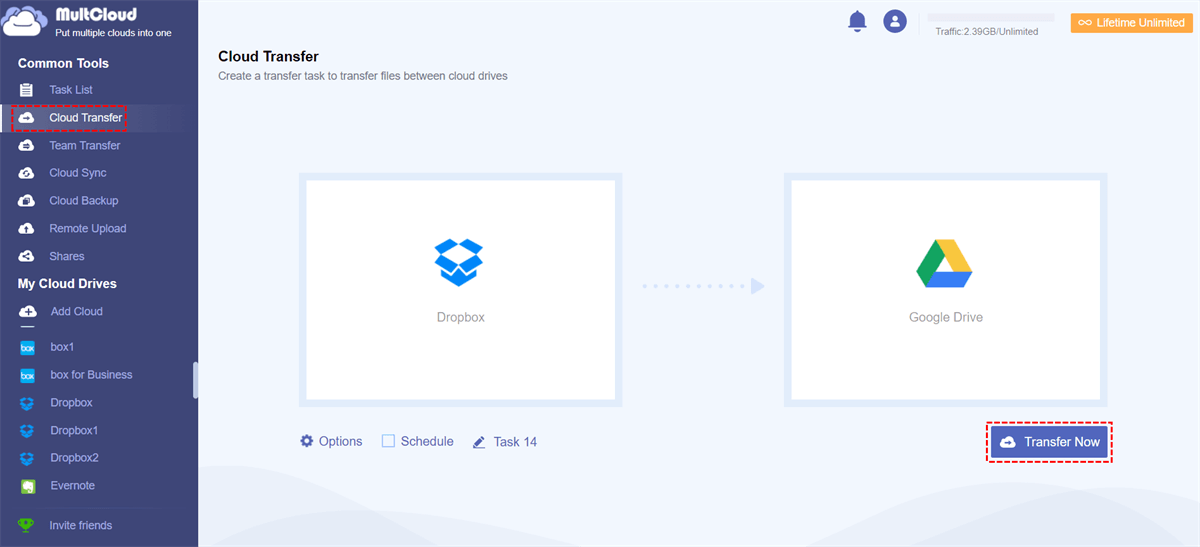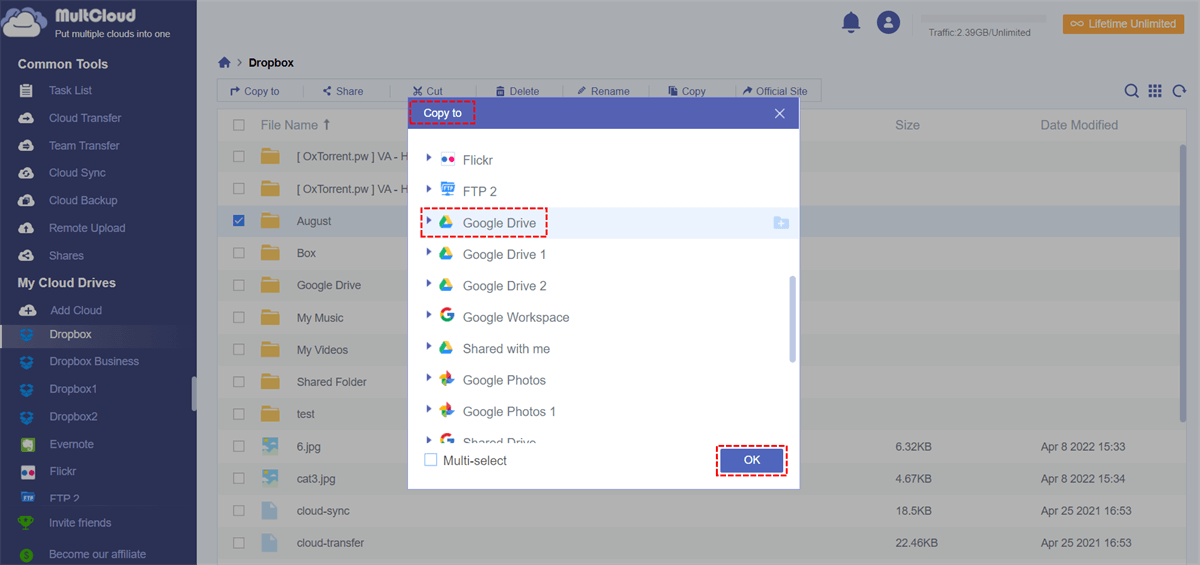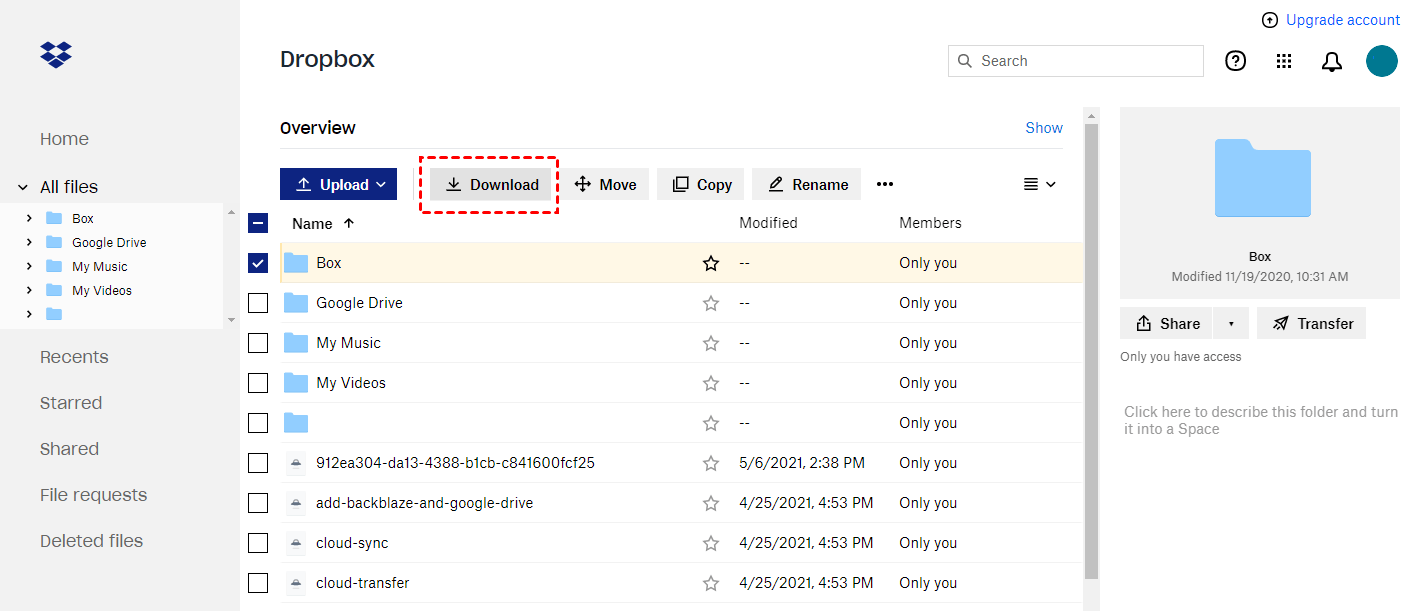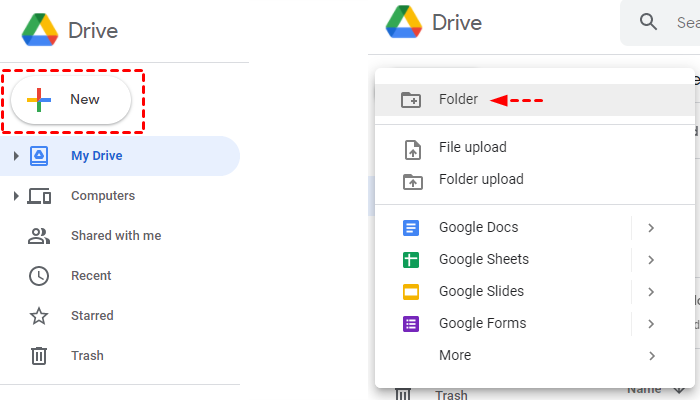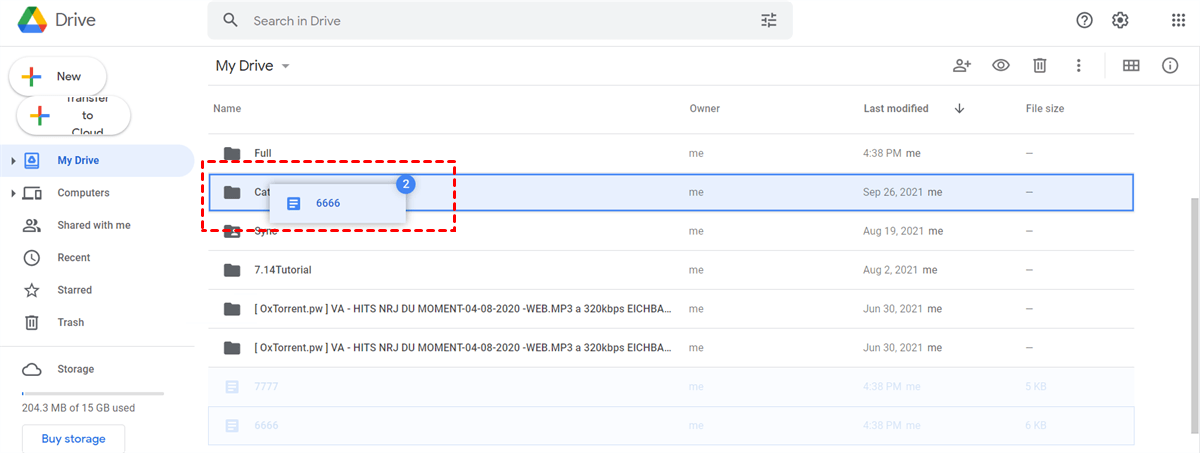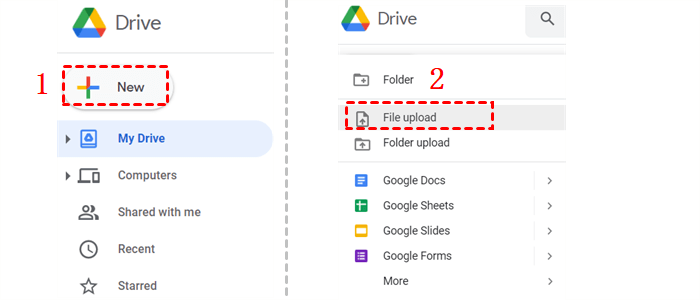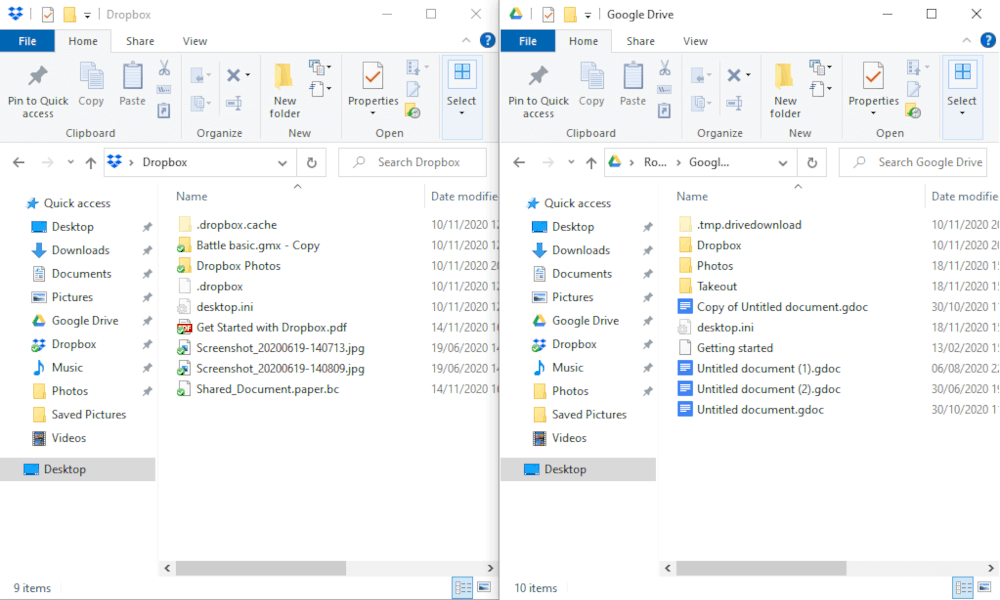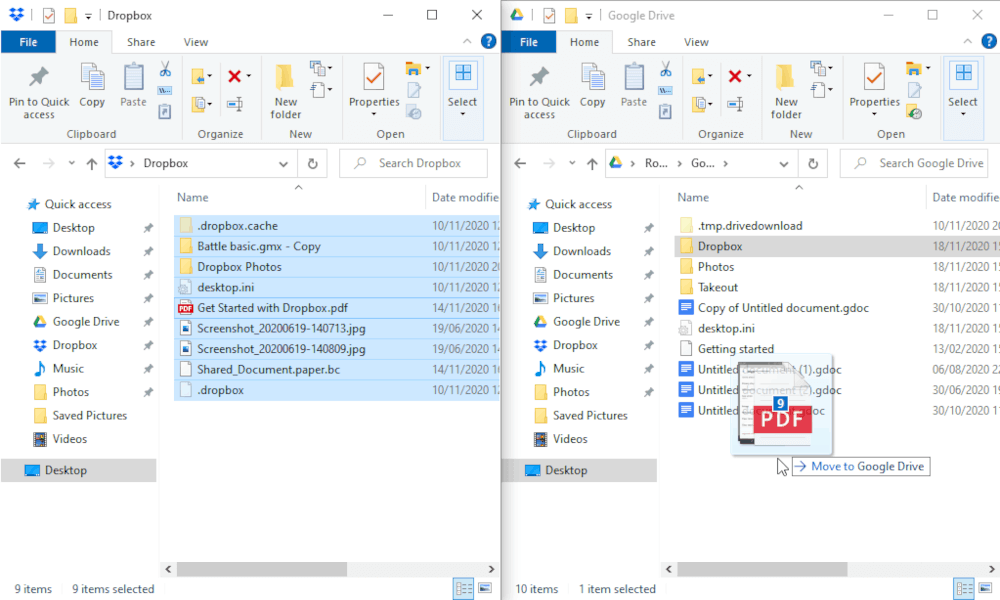Busca Rápida:
Caso do Usuário: Como Transferir Arquivos do Dropbox para o Google Drive?
► "Como eu transfiro facilmente todos os meus arquivos do Dropbox para o Google Drive?"
► "Como eu movo fotos do Dropbox diretamente para o Google Drive/Fotos?"
Recentemente, serviços de armazenamento em nuvem, como Google Drive, Dropbox, Box, FTP, MEGA e Amazon S3, tornaram-se cada vez mais populares, ajudando os usuários a armazenar diversos dados e arquivos. Os serviços de armazenamento em nuvem salvam dados online, permitindo o acesso aos mesmos em qualquer computador, de qualquer lugar, desde que você esteja conectado à internet.
Dropbox e Google Drive são excelentes serviços de armazenamento em nuvem e a maioria dos usuários possui várias contas. Como o Google Drive possui vantagens óbvias em relação ao Dropbox, como busca avançada, mais maneiras de controlar a visibilidade e preços mais baixos, muitos usuários no Quora estão procurando uma solução para transferir arquivos do Dropbox para o Google Drive. Existe alguma forma de fazer isso?
Este artigo apresentará 4 maneiras eficazes para transferir dados do Dropbox para o Google Drive facilmente e rapidamente. Os dois primeiros métodos são fornecidos pelo MultCloud --- um gerenciador de arquivos em nuvem. Os dois últimos métodos são download e upload e arrastar e soltar, que são comumente usados por muitos usuários.
Como Transferir Arquivos do Dropbox para o Google Drive sem Baixar
O MultCloud é uma ferramenta gratuita de transferência de nuvem baseada na web que suporta a adição de mais de 30 tipos diferentes de serviços de armazenamento em nuvem, como Google Drive, Dropbox, OneDrive, iCloud Drive, iCloud Photos, etc. O MultCloud também oferece as funções de Transferência de Nuvem, Transferência em Equipe, Sincronização em Nuvem, Backup em Nuvem, Salvador de Imagens e Upload Remoto.
- 1️⃣Transferência na Nuvem: Migrar rapidamente todos os dados.
- 2️⃣Transferência em Equipe: Migrar os dados em lotes do usuário.
- 3️⃣Sincronização na Nuvem: Sincronizar os dados mais recentes em tempo real.
- 4️⃣Backup na Nuvem: Fazer backup ou restaurar dados importantes.
- 5️⃣Salvador de Imagens: Fazer download de imagens e vídeos das redes sociais gratuitamente.
- 6️⃣Upload Remoto: Analisar dados de sementes para contas na nuvem.
Como resultado, você pode acessar dados em nuvens diferentes na mesma interface e transferir, sincronizar ou fazer backup de dados entre nuvens com facilidade. Durante o processo de transferência de dados, você pode fechar diretamente o navegador ou o computador, porque o MultCloud suporta transferência de arquivos em segundo plano. Isso não é tudo. O MultCloud também permite que os usuários personalizem o horário de transferência para mover automaticamente dados de uma nuvem para outra.
Vamos transferir do Dropbox para o Google Drive sem precisar baixar em apenas 3 passos:
Passo 1. Criar uma conta no MultCloud
Crie uma conta no MultCloud. O MultCloud também suporta fazer login diretamente com sua conta do Google ou Facebook, então você pode escolher essa forma também.
Passo 2. Adicionar Dropbox e Google Drive
Clique no ícone "Adicionar Nuvem" e adicione o Dropbox e o Google Drive ao MultCloud respectivamente.
Observação: Se você tiver outras unidades de armazenamento em nuvem suportadas pelo MultCloud, pode adicioná-las todas ao MultCloud para gerenciar múltiplas contas de armazenamento em nuvem com mais facilidade.
Passo 3. Transferir arquivos do Dropbox para o Google Drive sem fazer o download
O MultCloud oferece 2 métodos para mover arquivos do Dropbox para o Google Drive, você pode escolher um de acordo com sua situação específica.
Situação 1: Transferir todos os arquivos do Dropbox para o Google Drive automaticamente
Se você deseja transferir diretamente todo o armazenamento ou várias pastas para o Google Drive, você pode clicar em "Transferência em Nuvem" e selecionar o Dropbox ou a pasta que deseja mover como origem e o Google Drive como destino. Em seguida, clique em "Transferir Agora" para concluir a tarefa.
Observações:
- Você pode definir filtragem de arquivos e notificações por email em "Opções".
- Em "Agendamento", você pode configurar tarefas de transmissão periódica.
- O plug-in MultCloud também pode ajudá-lo a transferir dados para outras nuvens diretamente na interface da nuvem correspondente.
Situação 2: Transferir alguns arquivos do Dropbox para o Google Drive
Se você apenas deseja transferir alguns arquivos em vez de toda a unidade ou pasta na nuvem, você pode usar "Copiar para" para atender às suas necessidades. Você precisa abrir o Dropbox e selecionar os arquivos que deseja migrar. Em seguida, clique com o botão direito em "Copiar para" e selecione o Google Drive como destino e, por fim, clique em "OK" para mover o arquivo para o Google Drive.
Nota: Se você deseja transferir dados da sua conta do Dropbox para várias contas de armazenamento em nuvem, pode selecionar o botão "Seleção múltipla" no canto inferior esquerdo da janela.
Como mover arquivos do Dropbox para o Google Drive manualmente
Para os usuários, baixar e fazer upload ou arrastar e soltar é uma maneira de realizar a migração, mas esse método não é simples e requer operações manuais.
Forma 1. Mover arquivos do Dropbox para o Google Drive por meio de download e upload
Este método requer que você primeiro faça o download dos arquivos necessários do Dropbox para o seu PC ou smartphone. Depois disso, você deve adicioná-los novamente à sua conta do Google Drive fazendo o upload.
Quando você precisa transferir um pequeno número de arquivos para o Google Drive, o método de upload e download também funciona. Incluímos abaixo algumas etapas úteis para ajudá-lo a fazer isso facilmente.
Passo 1. Baixar arquivos do Dropbox
Faça login na sua conta do Dropbox. Depois de entrar, clique em "Todos os arquivos". Aqui você pode selecionar todos os arquivos que deseja mover para o Google Drive. Após fazer sua seleção, clique no ícone "Baixar" para mover o arquivo para o seu dispositivo local (PC ou smartphone).
Passo 2. Criar uma nova pasta no Google Drive
Acesse sua conta do Google Drive. Clique no ícone " Novo" para criar uma pasta onde você pode colocar os arquivos que deseja fazer o upload.
Passo 3. Fazer upload de arquivos para o Google Drive
Abra o arquivo ou a pasta que você baixou para o seu computador (Antes de fazer o upload, você precisa descompactar o arquivo.). Arraste os arquivos que deseja fazer o upload para a nova pasta na sua conta do Google Drive.
Outra maneira é abrir a janela da pasta que você criou. Em seguida, clique no ícone " Novo" no Google Drive. Por fim, clique no botão "Enviar arquivo" para selecionar o arquivo baixado para fazer o upload.
Forma 2. Mover arquivos do Dropbox para o Google Drive via arrastar e soltar
,Translate the above content into Portuguese.The content to be translated,do not translate the value of the href attribute of the HTML tag a and the value of the src attribute of the img tag.The content in {{}} does not need to be translated.Unicode characters do not translate.Do not translate or modify HTML structures and their attributes.
Se você costuma usar os aplicativos desktop do Dropbox e do Google Drive, você pode usar o método de arrastar e soltar para migrar os dados. Os passos específicos são os seguintes:
Passo 1. Instale os aplicativos Desktop do Dropbox e do Google Drive
Verifique se você instalou os aplicativos do Dropbox e do Google Drive em seu dispositivo e sincronizou todos os dados localmente.
Passo 2. Abra o Dropbox e o Google Drive
Abra o Dropbox e o Google Drive, respectivamente, e encontre os dados a serem migrados.
Passo 3. Arraste os arquivos do Dropbox para o Google Drive
Arraste diretamente os arquivos do Dropbox para o caminho no Google Drive. Depois disso, os arquivos serão copiados automaticamente para a localização correspondente.
Você transferiu com sucesso os arquivos do Dropbox para o Google Drive. Como você pode ver, o processo é simples. O único desafio desse processo de transferência é a transferência de arquivos grandes, pois a conexão com a internet e o tamanho do arquivo podem afetar a velocidade do processo.
Resumo
Como transferir arquivos do Dropbox para o Google Drive sem baixar? O MultCloud suporta 2 maneiras fáceis, você pode escolher de acordo com sua preferência. Como mencionado anteriormente, o MultCloud também suporta Transferência em Equipe, Sincronização em Nuvem, Backup em Nuvem, Salvar Imagem e Envio Remoto.
- Transferência de equipe: Se você é um administrador de uma nuvem empresarial, pode usar este recurso para migrar facilmente todas as contas de uma nuvem empresarial para outra.
- Sincronização em Nuvem: 10 modos de sincronização fornecidos podem ajudá-lo a sincronizar arquivos em nuvem em tempo real. Sempre que você adicionar, modificar ou excluir arquivos na unidade de nuvem, essas alterações também serão sincronizadas na nuvem de destino.
- Backup em Nuvem: Você pode fazer backup de arquivos importantes em uma unidade de nuvem para outra, para que os dados possam ser recuperados se forem perdidos. Você pode usá-lo para fazer backup de fotos do Google no Dropbox se quiser.
- Salvador de Imagens: Você pode inserir a URL do Instagram, Pinterest ou Pesquisa de Imagens do Google no campo correspondente, e depois escolher imagens e vídeos para baixar gratuitamente e em alta resolução.
- Upload Remoto: URLs, torrents e links magnéticos direcionam para arquivos e pastas que podem ser facilmente baixados para o armazenamento em nuvem, sem a necessidade de ferramentas de terceiros para analisar.
Se você não tem muitos dados para mover, o carregamento e download e a arrastar e soltar também podem ajudar você a mover arquivos do Dropbox para o Google Drive diretamente. Isso apenas requer que você gaste mais tempo e esforço para fazê-lo manualmente.
MultCloud Suporta Nuvens
-
Google Drive
-
Google Workspace
-
OneDrive
-
OneDrive for Business
-
SharePoint
-
Dropbox
-
Dropbox Business
-
MEGA
-
Google Photos
-
iCloud Photos
-
FTP
-
box
-
box for Business
-
pCloud
-
Baidu
-
Flickr
-
HiDrive
-
Yandex
-
NAS
-
WebDAV
-
MediaFire
-
iCloud Drive
-
WEB.DE
-
Evernote
-
Amazon S3
-
Wasabi
-
ownCloud
-
MySQL
-
Egnyte
-
Putio
-
ADrive
-
SugarSync
-
Backblaze
-
CloudMe
-
MyDrive
-
Cubby